可通过系统投屏、第三方软件或HDMI转接线将夸克浏览器视频画面同步至电脑。首先确保设备同网,开启电脑投影功能,手机选择对应设备连接;若不支持,可安装ApowerMirror等软件中转;或使用USB-C转HDMI线实现有线镜像,稳定低延迟。

如果您在使用夸克浏览器观看视频时,希望将画面同步到更大的电脑屏幕以便获得更好的观看体验,可以通过多种方式实现投屏功能。该操作依赖设备间的网络连接与投屏协议支持。
本文运行环境:小米14,Windows 11
现代操作系统普遍支持无线显示技术,可通过 Miracast 或 DLNA 协议将移动设备画面传输至电脑。
1、确保手机与电脑连接在同一 Wi-Fi 网络下。
2、在电脑端打开“设置”应用,进入“系统”选项,点击“投影到此电脑”。
3、将“投影到此电脑”的权限设置为“始终开启”或“仅安全网络中可用”。
4、回到手机,在夸克浏览器中播放视频,点击全屏播放界面的投屏按钮(通常为右上角带有显示器图标的控件)。
5、在搜索到的设备列表中选择您的电脑名称并进行连接。
6、连接成功后,视频内容将实时显示在电脑屏幕上。
部分电脑未内置无线显示接收功能,可借助第三方应用程序实现兼容性投屏。
1、在电脑上下载并安装支持安卓投屏的软件,例如 ApowerMirror、Scrcpy 或乐播投屏。
2、启动电脑端的投屏程序,并根据提示启用相关服务。
3、在手机上打开夸克浏览器,播放需要投屏的视频内容。
4、点击播放器界面上的投屏图标,等待设备扫描。
5、在可用设备列表中找到您正在运行的投屏软件名称,点击连接。
6、根据提示允许必要的权限请求,完成配对后视频画面将同步至电脑。
对于不依赖网络的稳定投屏需求,物理连接方式能提供更低延迟和更高可靠性。
1、准备一条适用于手机接口的 HDMI 转接线,如 USB-C 转 HDMI 适配器线缆。
2、将转接线的一端插入手机的充电接口,另一端接入电脑显示器或电视的 HDMI 输入口。
3、切换显示设备信号源至对应的 HDMI 通道。
4、手机会自动识别外接显示设备,并启动屏幕镜像模式。
5、打开夸克浏览器并开始播放视频,当前手机上的所有操作都将实时呈现在大屏幕上。
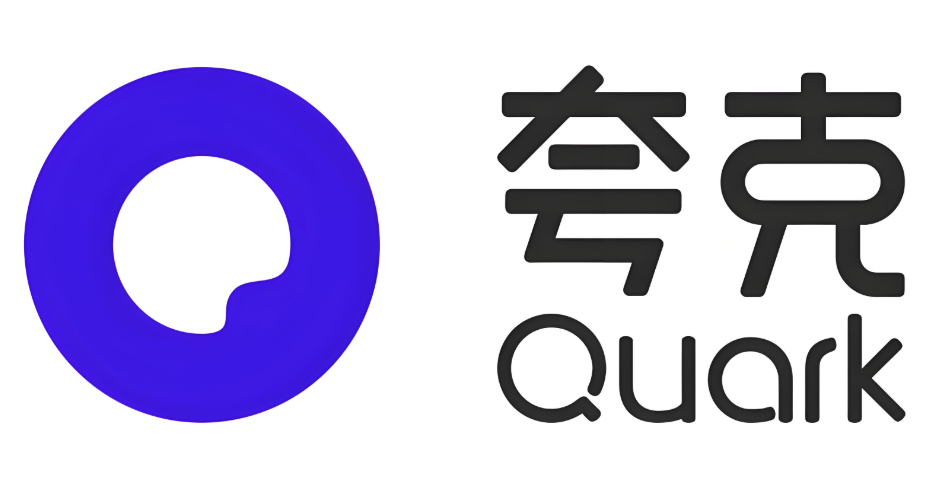
夸克Quark是一款采用 chromium 单核设计,网页渲染加载速度快,还有 0.3s 闪电启动的极速体验。内置隐私防护功能,能多方面保护用户隐私,可识别各种恶意软件和钓鱼网站,确保上网安全。与夸克网盘一体设计,拥有夸克高考、夸克搜题等多种智能工具,还有超过上万条过滤规则的超强去广告功能,以及智能拼页的阅读模式等。

Copyright 2014-2025 https://www.php.cn/ All Rights Reserved | php.cn | 湘ICP备2023035733号